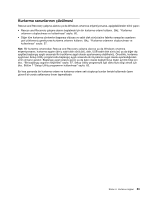Lenovo ThinkCentre Edge 91 (Turkish) User Guide - Page 80
Başlangıç aygıtı sırasının seçilmesi ya da değiştirilmesi
 |
View all Lenovo ThinkCentre Edge 91 manuals
Add to My Manuals
Save this manual to your list of manuals |
Page 80 highlights
1. Bilgisayarınızı kapatın. 2. Bilgisayarınızı açarken arka arkaya F12 tuşuna basın. Startup Device Menu penceresi görüntülendiğinde F12 tuşuna basmayı bırakın. 3. İstediğiniz başlatma aygıtını seçin ve Enter tuşuna basın. Bilgisayar seçtiğiniz aygıttan başlatılır. Not: Please select boot device (Lütfen önyükleme aygıtını seçin) penceresinde bir önyükleme aygıtı seçtiğinizde, başlatma sırası kalıcı olarak değişmez. Başlangıç aygıtı sırasının seçilmesi ya da değiştirilmesi Yapılandırılan başlangıç aygıtı sırasını görüntülemek ya da kalıcı olarak değiştirmek için aşağıdakileri yapın: 1. Setup Utility programını başlatın. Bkz. "Setup Utility programının başlatılması" sayfa: 65. 2. Setup Utility programı ana menüsünde Startup (Başlangıç) seçeneğini belirleyin. 3. Primary Boot Sequence (Birincil Başlatma Sırası), Automatic Boot Sequence (Otomatik Başlatma Sırası) ve Error Boot Sequence (Hata Durumunda Başlatma Sırası) seçenekleri için aygıtları belirleyin. Ekranın sağ tarafında görüntülenen bilgileri okuyun. 4. Değişiklikleri kaydetmek ve Setup Utility programından çıkmak için F10 tuşuna basın. Bkz. "Setup Utility programından çıkılması" sayfa: 69. ErP uyumluluk kipinin etkinleştirilmesi Bilgisayarınız RAM askıda uyku kipinde ya da kapalıyken elektrik tüketimini azaltmak için Setup Utility programındaki Power menüsü aracılığıyla enerjiyle ilişkili ürünler yönergesi (ErP) uyumluluk kipini etkinleştirebilirsiniz. Setup Utility programında ErP kipini etkinleştirmek için aşağıdakileri yapın: 1. Setup Utility programını başlatın. Bkz. "Setup Utility programının başlatılması" sayfa: 65. 2. Setup Utility programı ana menüsünden Power ➙ Enhanced Power Saving Mode seçeneklerini belirleyin ve Enter tuşuna basın. 3. Enabled (Etkin) seçeneğini belirleyin ve Enter tuşuna basın. 4. Power menüsünden Automatic Power On seçeneğini belirleyin ve Enter tuşuna basın. 5. Wake on Lan seçeneğini belirleyin ve Enter tuşuna basın. 6. Disabled seçeneğini belirleyin ve Enter tuşuna basın. 7. Değişiklikleri kaydetmek ve Setup Utility programından çıkmak için F10 tuşuna basın. Çıkışı onaylamanız istendiğinde Enter tuşuna basın. Not: ErP uyumluluk kipi etkinleştirildiğinde, bilgisayarınızı aşağıdaki işlemleri gerçekleştirerek uyandırabilirsiniz: • Açma/kapama düğmesine basılması • Wake up on alarm özelliğini etkinleştirilmesi Bu özellik, bilgisayarınızın ayarlanan bir saatte uyanmasını sağlar. Bu özelliği etkinleştirmek için aşağıdakileri yapın: 1. Setup Utility programını başlatın. 2. Setup Utility programı ana menüsünden Power ➙ Automatic Power On seçeneklerini belirleyin ve Enter tuşuna basın. 3. Wake Up on Alarm seçeneğini belirleyin ve Enter tuşuna basın. Daha sonra, ekrandaki yönergeleri izleyin. 68 ThinkCentre Edge Kullanma Kılavuzu